Dopo la configurazione delle schede di rete, l’ultimo requisito prima di poter implementare il cluster rimane quello di avere uno storage condiviso.
L’infrastruttura sotto esame si basa su un DELL EqualLogic PS6100E, equipaggiato con 12 hard disk Near Line SAS da 1TB. La ridondanza del sistema è garantita dal doppio controller e i due alimentatori.
Il sistema verrà configurato come segue:
Indirizzo IP schede iSCSI:
- eth0: 10.0.0.51
- eth1: 10.0.0.52
- eth2: 10.0.0.53
- eth3: 10.0.0.54
Indirizzo IP scheda di management:
- eth4: 192.168.20.100
Indirizzo IP storage group:
- 10.0.0.100
Partendo con una unità storage nuova consiglio di resettare le impostazioni ai valori di fabbrica, prima di iniziare a lavorarci sopra. Innanzitutto dovremo quindi connetterci tramite interfaccia seriale al controller attivo (non a quello di stanby che consente solo un numero ridotto di operazioni) ed eseguire il login sull’interfaccia CLI con le credenziali amministrative dell’unità.
Lanciando il comando reset dal prompt, il sistema ci avviserà che i tutti dati contenuti nei volumi andranno persi in modo irreversibile e ci chiederà di confermare le nostre intenzioni inerenti l’esecuzione del comando scrivendo esplicitamente DeleteAllMyDataNow. Attenzione dunque poiché “io non avevo capito” non sarà una giustificazione accettata in caso di perdita dei dati! ![]()
Avviata la procedura di reset dovremo attendere la conclusione della reinizializzazione per alcuni minuti.
Una volta tornati al prompt di richiesta login accederemo quindi con le credenziali reimpostate al default, ovvero grpadmin sia come username che come password. Il sistema ci chiederà se eseguire la prima configurazione, domanda alla quale risponderemo affermativamente.
Il wizard testuale ci informa che verrà effuata la configurazione iniziale di storage e rete per l’array e che quest’ultimo verrà inserito poi in un gruppo di array (nuovo o già esistente). Confermiamo per procedere con la configurazione.
Ora il wizard ci richiederà il nome da assegnare all’array (ST01PS6100E), la scheda di rete del controller alla quale assegnare il primo dei 4 indirizzi IP visti in precedenza. Confermeremo la eth0 con IP 10.0.0.51 / 24 e gateway 10.0.0.1. Il gateway in realtà non esiste ma essendo un valore obbligatorio confermeremo quello proposto dal wizard.
Conclusa questa fase il wizard avvierà la procedura di inserimento dell’array in un gruppo. Ci verrà quindi richiesto il nome del gruppo (StoreGrp01) e il relativo indirizzo IP (10.0.0.100).
Verrà avviata una procedura di ricerca del gruppo per potervi unire l’array. Non esistento nessun gruppo nel nostro caso il sistema ci chiederà se crearne uno nuovo con i dati appena inseriti. Confermiamo e proseguiamo.
Ci verrà quindi proposto di modificare le password di accesso al sistema e quella per la gestione del gruppo, dopodiché la procedura di concluderà.
A questo punto possiamo aprire un browser ed inserire l’indirizzo IP del gruppo appena creato nella barra degli indirizzi, così da concludere più agevolmente la configurazione dell’array. Alla richiesta di login inseriremo le credenziali di amministratore (grpadmin) con la password impostata poco fa.
La console web dell’array mostrerà fin dal primo accesso la presenza di un membro non configurato all’interno del gruppo. Dovremo selezionare il nostro array dal menù di sinistra per poter avviare gli ultimi passaggi della configurazione.
Non appena evidenziato il nome dell’array una finestra di warning ci avviserà che non esiste nessuna configurazione RAID. Premendo il pulsante Si avvieremo la configurazione dei dischi
Nei due passaggi successivi specificheremo il nome dell’array (confermandolo in ST01PS6100E, nel nostro caso), il tipo di RAID (si è scelto di utilizzare una soluzione RAID 10). Dopo un riepilogo di conferma la configurazione dei dischi sarà ultimata e la creazione del RAID verrà avviata.
Cliccando sulla tab Network, e successivamente facendo un doppio click sulle interfacce potremo impostare gli indirizzi IP delle singole schede di rete, come da riepilogo iniziale.
La eth4 è l’interfaccia dedicata al management dell’array, quindi su di essa assegneremo l’IP 192.168.20.100.
Selezionando ora la sezione Storage Pools, nel menù di sinistra, cliccando sulla tab Volumes potremo avviare la procedura per la creazione di un nuovo volume.
Il primo passaggio chiederà di specificare un nome e una descrizione per il volume in corso di creazione. Nel nostro caso specificheremo LUN1 come nome del volume.
Il secondo passaggio ci chiederà la dimensione del volume.
Specificheremo 1TB come dimensione complessiva del volume e abiliteremo le funzionalità di Thin Provisioning, così da risparmiare spazio disco inutilizzato pur presentando una LUN da 1TB agli host. Consiglio di regolare anche le soglie di avviso in quanto, per impostazione predefinita, la terza soglia si attiva al 100% di spazio disco utilizzato!
Il terzo passaggio riguarderà la connessioni al volume creato. Specificheremo gli IP facenti parte della nostra subnet iSCSI e specificheremo che dovrà esse consentito l’accesso simultaneo di più iniziatori, per poter consentire il funzionamento di CSV.
In produzione consiglio di implementare anche l’autenticazione CHAP, così da impedire a chiunque si “accaparri” semplicemente un IP della subnet iSCSI di accedere ai volumi dell’array.
Articoli Correlati
Hyper-V: Configurazione di un cluster CSV con 3 nodi su uno storage EqualLogic PS6100 [Parte 1]
Hyper-V: Configurazione di un cluster CSV con 3 nodi su uno storage EqualLogic PS6100 [Parte 2]
Hyper-V: Configurazione di un cluster CSV con 3 nodi su uno storage EqualLogic PS6100 [Parte 4]
Hyper-V: Configurazione di un cluster CSV con 3 nodi su uno storage EqualLogic PS6100 [Parte 5]
Hyper-V: Configurazione di un cluster CSV con 3 nodi su uno storage EqualLogic PS6100 [Parte 6]
Hyper-V: Configurazione di un cluster CSV con 3 nodi su uno storage EqualLogic PS6100 [Parte 7]

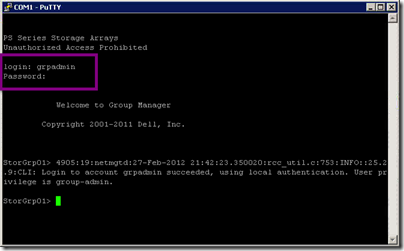
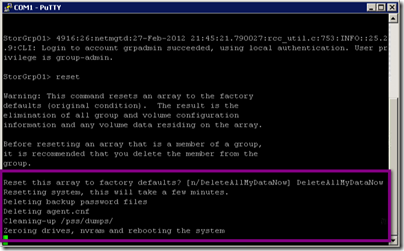
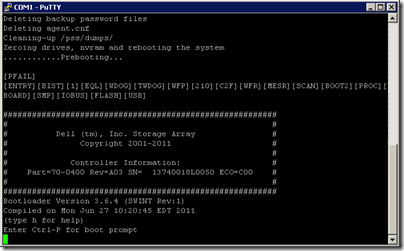
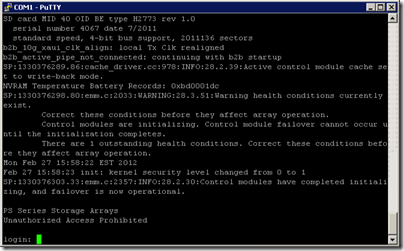
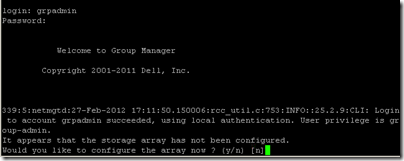
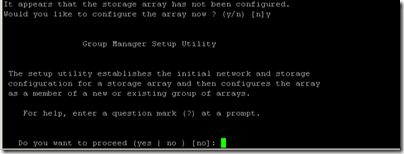

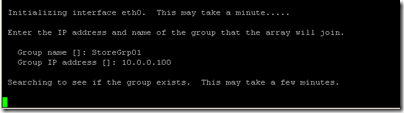

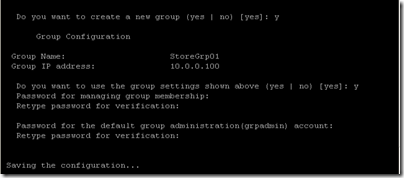
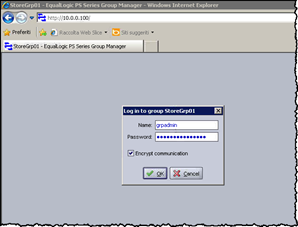
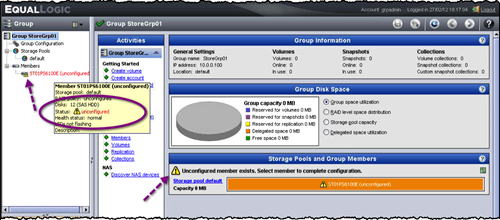
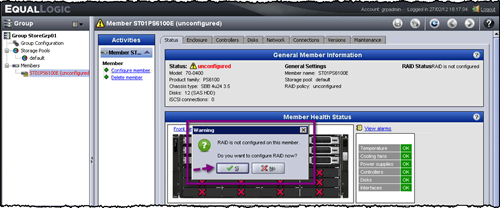
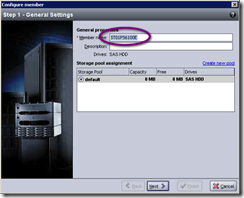

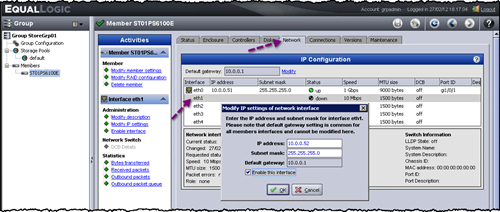
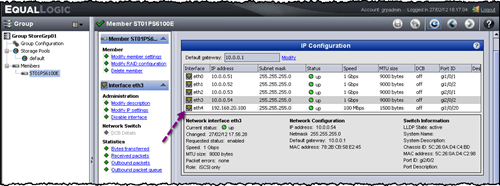
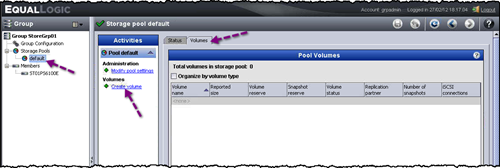
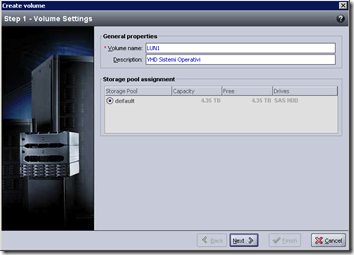

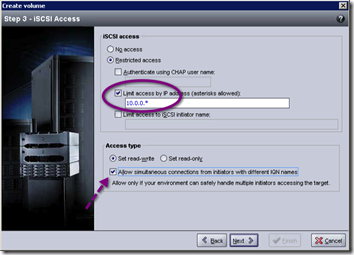

Leave a Reply